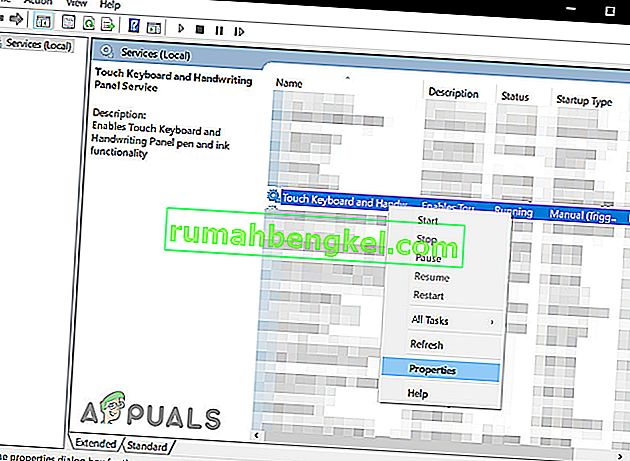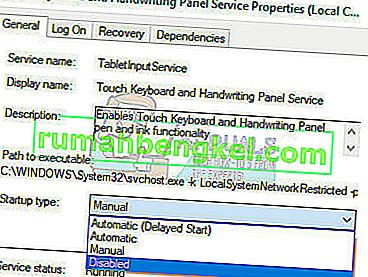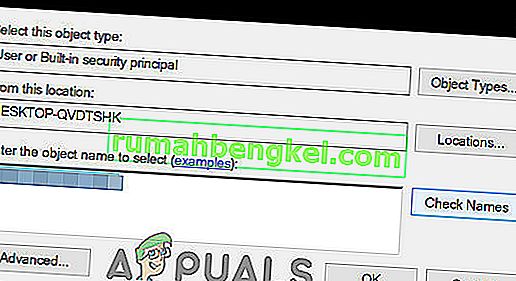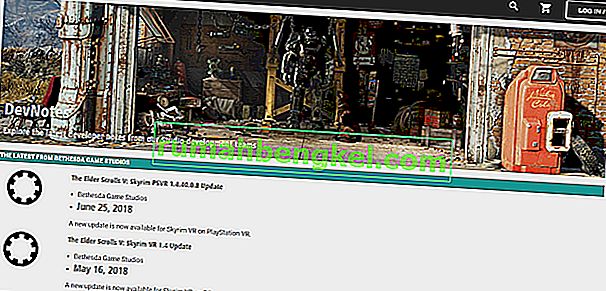Skyrimはかなり前にリリースされましたが、その純粋なサイズとさまざまなサイドクエストの数が原因で、ゲームには依然として大規模なプレーヤーベースがあります。ただし、Skyrimを定期的にプレイしているときに、あまりにも多くのmodをインストールしたユーザー、または単に通常のユーザーのいずれかがこの奇妙なエラーに遭遇します。

Skyrimは単に正しく機能しない場合があり、ゲームはそれ自体でデスクトップにクラッシュし、ソリューションを指摘するようなエラーコードは生成されません。この問題の修正は複雑さが異なり、また、互いにかなり異なります。ただし、いずれかを試してみる前に、それぞれを試すことをお勧めします。
解決策1:手動保存を使用する
Skyrimをプレイしている間、ゲームは進行中に数分ごとに自動保存されることが多いため、進行状況が頻繁に失われることはありません。また、手間をかけずにゲームをすばやく保存するオプションもあります。ただし、クイック保存または自動保存が正しくないためにエラーが発生する可能性があるため、キャラクター用に作成した手動保存に切り替えて、残りを削除する必要があります。
- 使用しているゲームを開き、プレイを開始します。押して、Escキーの一時停止メニューを表示するボタン。保存タブを選択します。

- 作成した新しいスロットに進行状況を保存し、この保存したファイルを常に使用するようにします。
- この機能はさまざまなModが関与した後にバグが発生することがわかっているため、ゲームのロードに自動保存ではなく常に手動保存オプションを使用する方法を学びます。
- 保存されたファイルがデフォルトで配置される次のフォルダに移動します。
C:\ Users \ [ユーザー名] \ Documents \ My Games \ Skyrim \ Saves
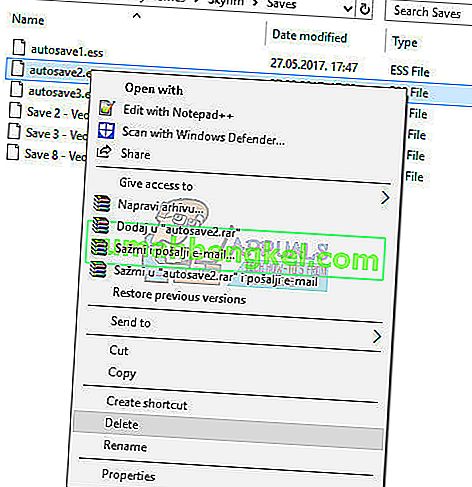
- 使用していない保存済みファイル、特に自動保存またはクイック保存されたファイルを削除します。
注:以下で説明するフォルダの一部が表示されない場合は、フォルダ内から[非表示のファイルとフォルダを表示する]オプションを有効にする必要があります。
- ファイルエクスプローラーのメニューの[表示]タブをクリックし、[表示/非表示]セクションの[非表示のアイテム]チェックボックスをクリックします。ファイルエクスプローラーは隠しファイルを表示し、再度変更するまでこのオプションを記憶します。

解決策2:ゲームを再インストールする
PCへのSkyrimの再インストールは簡単で、デスクトップへのクラッシュのエラーを解決できる最も簡単なオプションの1つであることも証明できます。ゲームを再インストールすると、間違っていた設定がリセットされ、エラーが表示されるようになるため、この解決策を確認してください。
ゲームのアンインストール:
- 他のアカウントを使用してプログラムを削除することはできないため、まず、管理者アカウントでログインしていることを確認してください。
- Skyrimをアンインストールするとファイルが削除されるため、保存したファイルをソリューション1の場所から別のフォルダーにコピーしてバックアップします。
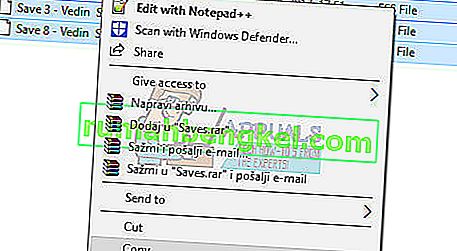
- [ スタート ]メニューをクリックし、検索してコントロールパネルを開きます。または、Windows 10を使用している場合は、歯車アイコンをクリックして設定を開くことができます。
- コントロールパネルで、右上隅の[ 表示:カテゴリ]を選択し、[ プログラム]セクションの[プログラムのアンインストール]をクリックします。
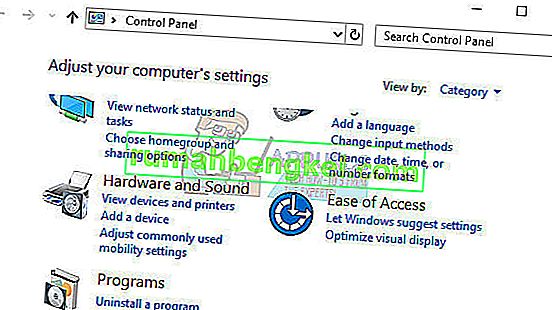
- 設定アプリを使用している場合、[アプリ]をクリックすると、PCにインストールされているすべてのプログラムのリストがすぐに開きます。
- コントロールパネルまたは[設定]でSkyrimを探し、[ アンインストール ]をクリックします。
- Skyrimのアンインストールウィザードが開くか、Steamを使用してゲームを購入した場合は、クライアントが開いて選択肢が表示されます。
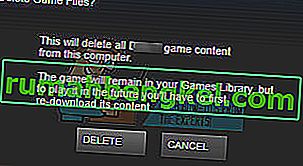
- 「WindowsからSkyrimを完全に削除しますか?」というメッセージが表示されます。はいを選択します。
- アンインストールプロセスが完了したら、[ 完了]をクリックします。
Skyrimを再インストールするには、Skyrimで購入したディスクを挿入し、画面に表示される指示に従うか、Steamからもう一度ダウンロードする必要があります。ゲームは引き続きライブラリに配置されるので、ゲームを右クリックして[インストール]オプションを選択します。それでもゲームがクラッシュするかどうかを確認します。
解決策3:シャドウ設定を微調整する
ほとんどのユーザーは、Skyrimのプレイ中にデスクトップがランダムにクラッシュするのは、シャドウ設定が原因であると主張しています。PCがどれほど優れているかに関係なく、この問題はあなたに影響を与える可能性があり、すべての最も簡単な調整を使用して解決しようとすることができます:シャドウの品質を下げるか、完全にオフにします。
- デスクトップまたはインストールされている場所のSkyrimアイコンをクリックして、Skyrim Launcherを開きます。

- クリックでオプション、次にをクリックして高度の下のオプション詳細セクション。
- [詳細]タブで、[ シャドウの詳細]オプションが表示されます。その隣の矢印ボタンをクリックして、[ 低 ]を選択します。
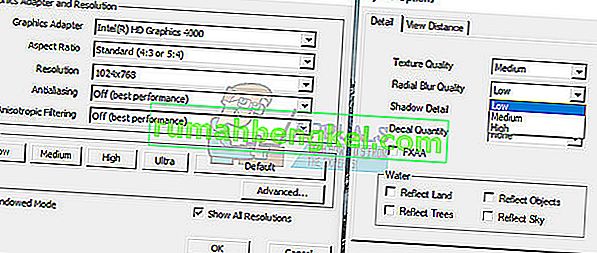
- Skyrimを開き、エラーが引き続き表示されるかどうかを確認します。
解決策4:ffdshowオーディオおよびビデオデコーダーをオフにする
これらのオーディオおよびビデオデコーダーをコンピューターにインストールしている場合は、ユーザーがそれらをオフにすることを提案しました。これは、ゲーム自体の例外としてこれらのプログラムを設定することで簡単に実行できます。コンピューターでこれらのプログラムを見つけることができない場合は、それらのプログラムがインストールされていないため、このソリューションをスキップできます。
- クリックして上のいずれかの[スタート]メニューまたは横にある検索ボタンをクリックし、入力しffdshowの検索バーに。
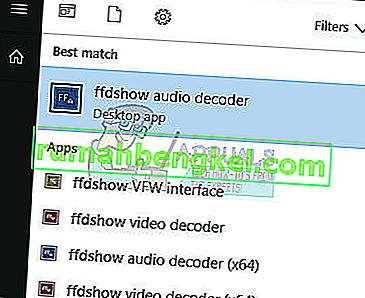
- オーディオデコーダーまたはビデオデコーダー(両方に対して同じプロセスを繰り返す必要があります)をクリックして、それらが開くのを待ちます。
- 右側にいくつかのオプションで構成されるメニューが表示されます。移動DirectShowの制御部。
- 「ffdshowを使用しない:」オプションの横にあるボックスをオンにして、[ 編集 ]をクリックします。
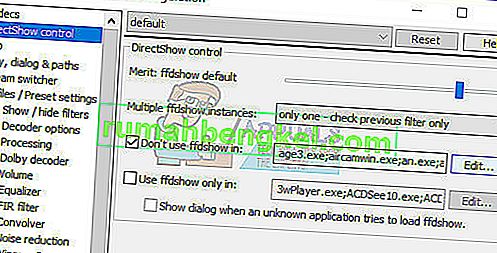
- 探してSkyrim.exeを開くか、だろう、リストからいずれかをクリックしてください上の追加ボタンを見つけ、コンピュータ上のSkyrimの実行可能ファイルを。
- 開いていない他のデコーダーについても同じ手順を繰り返し、エラーが再び表示されるかどうかを確認します。
解決策5:ゲームキャッシュの整合性を確認する
ゲームキャッシュの整合性の検証は、そこからゲームをダウンロードしたSteamユーザーのみが利用できるオプションです。このオプションは、破損したファイルを検索してSkyrimファイルを検索し、不足しているファイルや破損したファイルを自動的にダウンロードするため、非常に優れた修正です。これを行うには、以下の手順に従ってください。
- Steamクライアントを開き、[ ライブラリ ]タブに移動します。

- これらの問題の原因となっているゲームを右クリックし、[ プロパティ]を選択します。
- 移動ローカルファイルのタブをクリックしてゲームキャッシュの整合性を確認してください ...オプション

- ゲームを実行してみて、問題が解決するかどうかを確認してください。
解決策6:Windowsのサウンド設定を調整する
PCのコントロールパネルでサウンド設定を変更することはBethesdaによる公式の修正であり、多くの人々がデスクトップへのランダムクラッシュに対処するのに役立ったようです。ただし、これによりPCのサウンド設定が変更されますが、変更はおそらく気付かれず、エラーは永久になくなります。Skyrimのサウンドの問題は既知の問題です。
- デスクトップ画面(システムトレイ)の右下にあるボリュームアイコンを右クリックし、[ デバイスの再生 ]オプションを選択します。
- (開いたばかりの)[サウンド]ウィンドウの[再生]タブで、デフォルトの再生デバイス(スピーカー)を選択します。
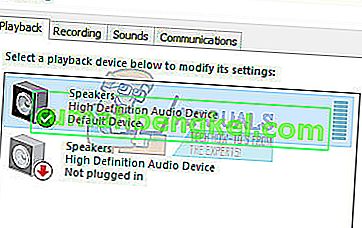
- デバイスを右クリックして、[ プロパティ ]オプションを選択します。[プロパティ]ウィンドウが開いたら、[ 詳細 ]タブに移動します。
- 下ではデフォルトの書式セクション、クリックし矢印品質モードの横のボタンをして、このオプションを選択します。
24ビット44100 Hz
次に[ OK]をクリックして変更を適用し、Skyrimを開いてクラッシュが引き続き発生するかどうかを確認します。
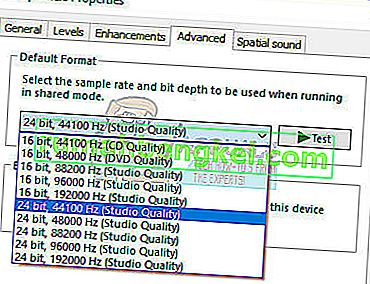
解決策7:これらの.iniファイルを使用する
.ini拡張子は、ゲームをインストールしたフォルダーにあるSkyrim設定ファイルに使用され、Skyrimで変更できるすべての設定が含まれています。これらの種類のファイルを扱うときは、それらを間違った方法で変更したり削除したりすると重大な結果が生じる可能性があるため、常に注意が必要です。
注:このソリューションは32のオペレーティングシステムでのみ機能するため、Windowsが32ビットの場合のみ確認してください。
- 訪問あなたは一度、すべてのSkyrimのを修正するために使用する必要が変更され.iniファイルで構成されていSkyrimのための「MOD」を見つけるには、このリンクを。
- 移動するファイルのタブをクリックSkyrimのINIファイル >> マニュアルのダウンロード。
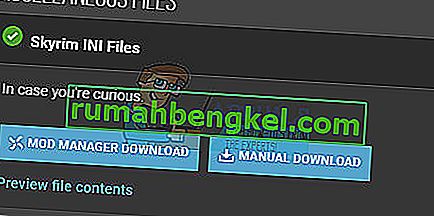
- ダウンロードがすぐに開始されるので、ダウンロード後に.zipファイルをクリックして、デスクトップ上の「Skyrim INI」という名前のフォルダー内のどこかにファイルを抽出します。
- 以下のフォルダーに移動し、SkyrimPrefs.iniというファイルを右クリックして、[コピー]をクリックします。デスクトップ上の「Skyrim backup」という名前の別のフォルダーにファイルを貼り付けます。
C:\ Program Files \ Steam \ SteamApps \ Common \ Skyrim \ Skyrimまたは
C:\ Program Files(x86)\ The Elder Scrolls V Skyrim \ Skyrim
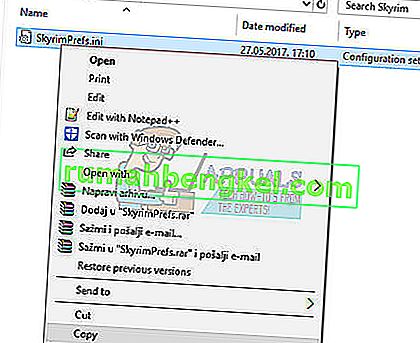
- ダウンロードしたファイルがあるデスクトップ上の「Skyrim INI」フォルダーを開き、SkyrimPrefs.iniファイルを上のフォルダーにコピーします。
- 以下のフォルダーに移動し、Skyrim.iniというファイルを右クリックして、[コピー]をクリックします。デスクトップ上の同じ「Skyrimバックアップ」フォルダーにファイルを貼り付けます。
C:\ Users \\ Documents \ My Games \ Skyrim \ Skyrim.ini
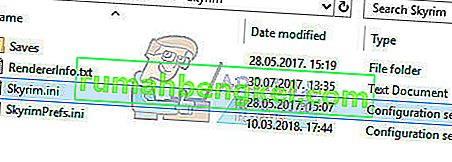
- Skyrim INIフォルダーから、Skyrim.iniファイルを見つけて、上のフォルダーに貼り付けます。このように、PCからエラーコードが消えるようにファイルの変更を適用しましたが、何か問題が発生した場合に備えて、すべての設定をバックアップしました。
解決策8:タッチキーボードサービスを無効にする
これはSteamのユーザーによって発見され、手元のサービスを無効にすることで問題を管理することができました。このソリューションはWindows 8または10のユーザーに適用されることに注意してください。他のほとんどのユーザーがこの方法を試してみましたが、その結果は素晴らしいものです。この方法はあいまいで、このタッチキーボードを聞いたことがないかもしれませんが、これを試してみると驚くかもしれません。
- Windowsキー+ Rキーの組み合わせを使用して、[実行]ダイアログボックスを開きます。
- [ファイル名を指定して実行]ダイアログボックスに引用符なしで「services.msc」と入力し、[OK]をクリックします。
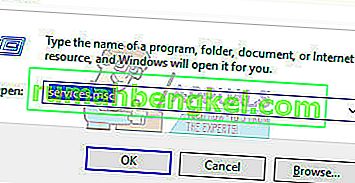
- タッチキーボードと手書きパネルサービスを探し、それを右クリックして[ プロパティ ]を選択します。
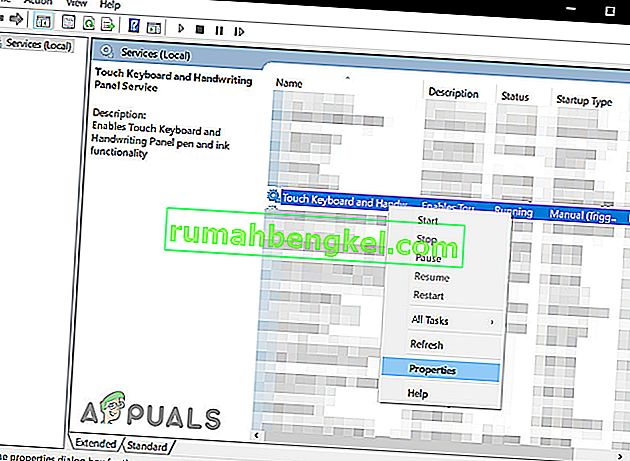
- 必ずタッチキーボードと手書きパネルのサービスのプロパティ]で[スタートアップの種類でオプションに設定されていることを確認します無効。
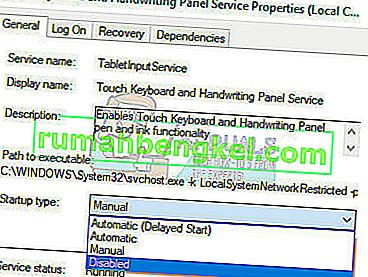
- サービスが実行中の場合(サービスステータスメッセージのすぐ隣にあることを確認できます)、[停止]ボタンをクリックすると、サービスをすぐに停止できます。
注:[スタート]をクリックすると、次のエラーメッセージが表示される場合があります。
「Windowsはローカルコンピューターのタッチキーボードと手書きパネルサービスを停止できませんでした。エラー1079:このサービスに指定されたアカウントは、同じプロセスで実行されている他のサービスに指定されたアカウントと異なります。」
これが発生した場合は、以下の手順に従って修正してください。
- 上記の手順のステップ1〜3に従って、タッチキーボードと手書きパネルサービスのプロパティを開きます。
- [ログオン]タブに移動し、[ 参照 ]ボタンをクリックします。
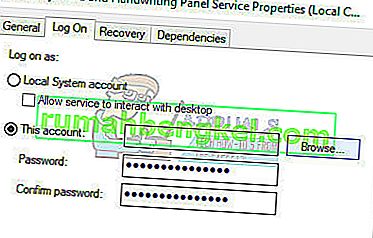
- 下の「選択するオブジェクト名を入力し、コンピュータの名前をボックス、種類をしてをクリックして」名前の確認と名前が認証になるのを待ちます。
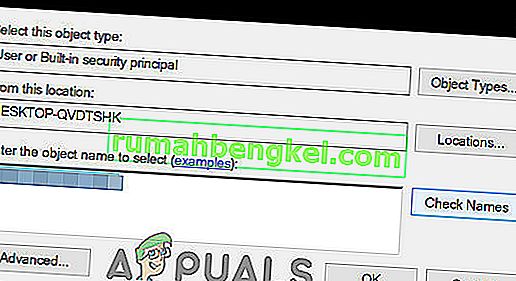
- 完了したら[ OK]をクリックし、プロンプトが表示されたら[ パスワード]ボックスに管理者パスワードを入力します。
- [ OK]をクリックして、このウィンドウを閉じます。
- タッチキーボードと手書きパネルサービスのプロパティに戻り、[開始]をクリックします。
解決策9:最新のパッチをインストールします。
Skyrim開発者は、ゲームの既存/既知のバグをトラブルシューティングするための新しいパッチをリリースします。発生しているクラッシュが、最新バージョンですでにパッチが適用されている既知のバグの結果である場合、最新のパッチをインストールすると問題が解決します。アップデート後に再度ログインできるように、資格情報を手元に用意してください。
- Skyrimの公式開発ページにアクセスして、パッチの最新バージョンがあるかどうかを確認してください。その場合は、最新のパッチをダウンロードしてインストールします。
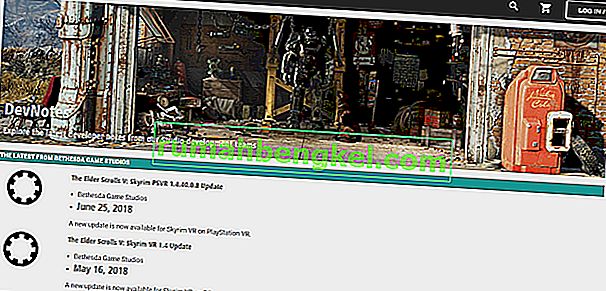
- 今起動し、それが正常に機能しているかどうかを確認するためのSkyrimを。
解決策10:グラフィックドライバを更新する:
グラフィックスドライバーは、グラフィックスカードの原動力です。古いバージョンのドライバーを使用している場合、Skyrimがクラッシュする可能性があります。その場合、ドライバーを最新バージョンに更新すると問題が解決する場合があります。ドライバーを更新する方法は2つあります。Windows Updateを使用して自動的に更新するか、製造元のWebサイトからドライバーをダウンロードした後に手動で更新します。
- 最新バージョンのドライバーに更新します。
- システムを再起動し、Skyrimを起動します。